老电脑win11怎么升级 老电脑win11升级教程[多图]
教程之家
Win11
虽然现在电脑等设备日新月异,不断发展,但是依旧有不少用户还在使用相对较旧的老电脑。最近win11系统推出,有着不少亮点,因此就有老电脑的用户想知道自己怎么升级win11系统,其实通过pe系统就可以升级了,下面一起来看看吧。

老电脑win11怎么升级:
1、一般来说,老电脑都无法通过win10系统正常升级win11,因此需要借助pe系统。
2、首先我们需要准备一块启动u盘,点击右侧连接就可以查看制作方法。【系统u盘制作教程】
3、制作完成后,点击下方“详情”,下载一个win11系统,将它放到u盘中。
 | win11纯净版 干净纯净 使用流畅 一键安装教程 |
4、接着重启电脑,在开机时使用热键进入bios设置。【电脑进入bios的教程】
5、进入bios设置后,找到“boot”启动选项,在其中选择我们的u盘启动电脑,如图所示。

6、u盘启动之后,在如图所示的界面中选择第一项进入pe系统。

7、进入pe系统后,双击运行桌面上的“一键重装系统”

8、然后找到此前下载的win11系统,然后根据下图方式进行设置,设置完成后点击“下一步”
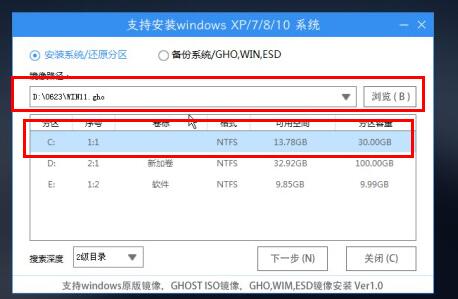
9、接着会自动进行系统的重装,不要进行任何的操作,等待系统自动重启。

10、重启完成后就可以进入并使用win11系统了。

以上就是老电脑win11升级教程了,使用老电脑的用户现在也可以升级使用win11了。想知道更多相关教程还可以收藏教程之家。
![微软新系统win11发布了吗[多图]](https://img.jiaochengzhijia.com/uploadfile/2022/1224/20221224204853627.png@crop@160x90.png)
![参加win11内测的方法[多图]](https://img.jiaochengzhijia.com/uploadfile/2022/1224/20221224102452534.png@crop@160x90.png)
![怎么安装正版win11[多图]](https://img.jiaochengzhijia.com/uploadfile/2022/1223/20221223200051981.jpg@crop@160x90.jpg)
![3代酷睿装win11教程[多图]](https://img.jiaochengzhijia.com/uploadfile/2022/1222/20221222231250862.png@crop@160x90.png)
![win11release preview是什么 win11release preview频道详细介绍[多图]](https://img.jiaochengzhijia.com/uploadfile/2021/0817/20210817235150335.jpg@crop@160x90.jpg)
![RX 6800 XT怎么样 RX 6800 XT评测跑分参数介绍[多图]](https://img.jiaochengzhijia.com/uploadfile/2021/1009/20211009140253516.jpg@crop@240x180.jpg)
![电脑win11发布时间[多图]](https://img.jiaochengzhijia.com/uploadfile/2022/0921/20220921123456788.png@crop@240x180.png)
![win11安装出现蓝屏页面怎么办[多图]](https://img.jiaochengzhijia.com/uploadfile/2022/0919/20220919172454468.png@crop@240x180.png)
![小白一键重装系统u盘重装win11的教程[多图]](https://img.jiaochengzhijia.com/uploadfile/2022/0920/20220920074455850.png@crop@240x180.png)